Excel giờ đây đã trở thành một trong những công cụ không thể thiếu trong học tập và làm việc. Bất kể bạn có đang là sinh viên đang học tại các trường Đại học hay là một người đang làm việc trong các công ty thì cũng điều phải sử dụng Excel. Nắm vững được các chức năng chính trong Excel sẽ giúp các bạn rất nhiều trong cuộc sống. Nếu một ngày bạn nhận được một yêu cầu kêu bạn phải xử lý một bài tập excel với nội dung hãy xóa những dữ liệu trùng xuất hiện. Mình tin rằng sẽ có nhiều bạn giải quyết được câu hỏi khá khó khăn này. Với những bạn thường xuyên tiếp xúc với Excel thì đây chẳng là gì với họ. Nhưng đối với những bạn mới lần đầu biết đến thì đây quả là một câu hỏi hóc búa. Nó sẽ khiến bạn mất rất nhiều thời gian và công sức cho việc đi tìm cách thực hiện. Bởi thế, cách tốt nhất lúc này là xem bài hướng dẫn cách xóa dữ liệu trùng trong excel của mình.

Cách xóa dữ liệu trùng trong Excel
Nếu chỉ nói suông thì các bạn sẽ rất khó để có thể hiểu được cách làm nên mình sẽ đưa ra một ví dụ cụ thể. Ví dụ như các bạn có một bảng dữ liệu bên dưới, những dữ liệu nào được đánh dấu màu đỏ là trùng nhau.
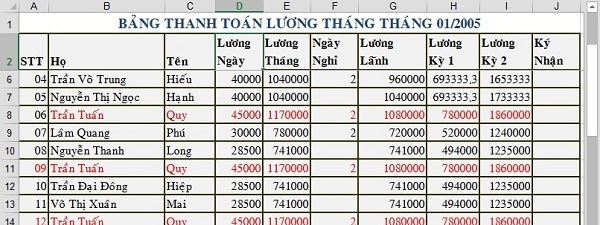
Nhiệm vụ của các bạn là đi xóa bỏ những dữ liệu trùng đó một cách nhanh, đơn giản và khoa học nhất. Để làm được các bạn lần lượt thực hiện theo các bước sau:
– Việc các bạn cần làm đầu tiên là bôi đen toàn bộ dữ liệu mà mình muốn lọc.
– Tiếp đến vào thẻ Data –> chọn Remove Duplicate (lọc, xóa những dữ liệu trùng hoặc giống nhau).
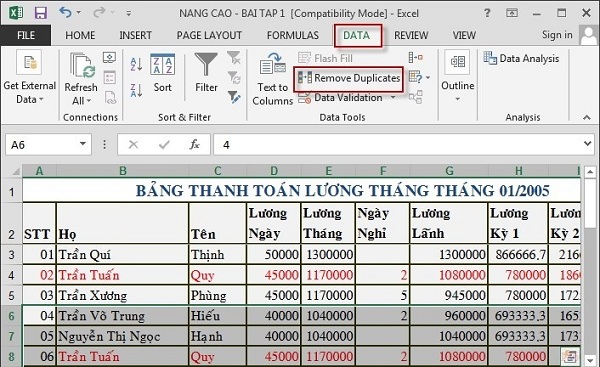
– Khi đó, một hộp thoại mang tên Remove Duplicate xuất hiện. Tại đây, bạn sẽ có hai hình thức lọc, xóa dữ liệu trùng nhau.
- Thứ nhất: Lọc, xóa tất cả các trường đã bôi đen, để làm được điều này các bạn chọn Select All –> rồi bấm OK để bắt đầu quá trình lọc, xóa.
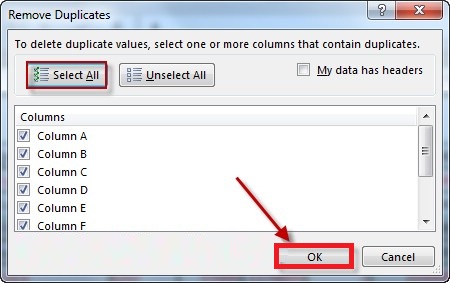
- Thứ hai: Lọc, xóa một cách tùy chỉnh. Điều đó có nghĩa là bạn muốn lọc, xóa trường nào thì tích chọn vào trường đó. Để tiến hành lọc, xóa các bạn chọn Unselect All –> tích chọn vào các trường muốn lọc –> sau đó bấm OK.
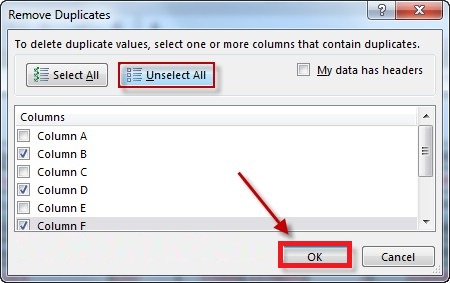
– Dù sử dụng cách thứ nhất hay thứ hai thì sau khi bấm Ok đều xuất hiện một hộp thoại thông báo (Hộp thoại thông báo số lượng bản ghi trùng, số bản ghi bị xóa và tổng số giá trị sửa lại sau khi xóa). Các bạn chỉ cần bấm Ok để hoàn tất quá trình lọc, xóa các dữ liệu trùng nhau.
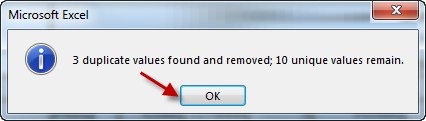
Xem thêm:
Lời kết
Quá đơn giản, chỉ cần một vài thao tác nhỏ thôi là bạn đã có thể xóa đi hết những dữ liệu trùng lặp. Thật ra thì sử dụng cách thủ công là xóa tay cũng được nhưng nó chỉ thích hợp với trường hợp có ít dữ liệu trùng nhau. Còn nếu có vài chục, thậm chí lên cả vài trăm thì việc tìm và xóa thủ công sẽ mất rất nhiều thời gian. Cách tốt nhất là thực hiện theo những bước mình đã chia sẻ ở trên. Chúc các bạn thành công!



